Prawidłowe czyszczenie drukarki HP
Podczas drukowania i prostej drukarki gromadzi się znaczna ilość kurzu i innych zanieczyszczeń. Z biegiem czasu może to spowodować nieprawidłowe działanie urządzenia lub pogorszenie jakości druku. Nawet jako środek zapobiegawczy czasami zaleca się dokładne czyszczenie sprzętu, aby uniknąć problemów w przyszłości. Dzisiaj skupimy się na produktach HP i powiemy, jak samemu wykonać to zadanie.
Treść
Oczyść drukarkę HP
Cała procedura jest podzielona na etapy. Powinny być wykonywane konsekwentnie, uważnie czytając podane instrukcje. Ważne jest, aby nie używać środków czyszczących na bazie amoniaku, acetonu ani benzyny, nawet do wycierania powierzchni zewnętrznych. Podczas pracy z kasetą zalecamy założenie rękawiczek, aby zapobiec wnikaniu atramentu.
Krok 1: Powierzchnie zewnętrzne
Najpierw zakryj drukarkę. Najlepiej użyć suchej lub mokrej miękkiej ściereczki, która nie pozostawi zadrapań na plastikowych panelach. Zamknij wszystkie pokrywy i ostrożnie wytrzyj powierzchnię, aby pozbyć się kurzu i plam.

Krok 2: Powierzchnia skanera
Istnieje seria modeli z wbudowanym skanerem lub jest to pełnowartościowe urządzenie wielofunkcyjne, w którym znajduje się wyświetlacz i faks. W każdym razie taki element, jak skaner, jest dość często spotykany w produktach HP, warto więc o tym mówić. Delikatnie przetrzyj wnętrze szklanki i upewnij się, że wszystkie plamy zostały usunięte, ponieważ przeszkadzają w skanowaniu o wysokiej jakości. W tym celu lepiej wziąć suchą szmatkę, która nie ma kłaczków, które mogłyby pozostać na powierzchni urządzenia.

Krok 3: Obszar kasety
Delikatnie przejdź do wewnętrznych elementów drukarki. Często zanieczyszczenie w tym obszarze wywołuje nie tylko pogorszenie jakości druku, ale także powoduje zakłócenia w funkcjonowaniu urządzenia. Wykonaj następujące czynności:
- Wyłącz urządzenie i całkowicie odłącz je od sieci.
- Podnieś górną pokrywę i wyjmij wkład. Jeśli drukarka nie jest laserem, ale drukarek atramentowych, musisz usunąć każdą butelkę z atramentem, aby dostać się do styków i obszaru wewnętrznego.
- Za pomocą tej samej suchej, niestrzępiącej się szmatki ostrożnie usuń kurz i ciała obce wewnątrz urządzenia. Zwróć szczególną uwagę na kontakty i inne elementy metalowe.

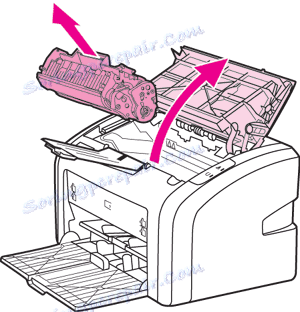

Jeśli masz do czynienia z faktem, że wkłady w formacie FINE lub oddzielne zbiorniki z atramentem nie drukują lub na wykończonych arkuszach brakuje koloru, zalecamy również czyszczenie tego elementu osobno. Zrozum, że ten proces pomoże ci w następnym artykule.
Więcej szczegółów: Prawidłowe czyszczenie wkładu drukarki
Krok 4: Capture Roller
Na zadrukowanym obrzeżu znajduje się zespół podawania papieru, którego głównym elementem jest rolka podbierająca. Jeśli nie działa poprawnie, arkusze będą przechwytywane nierównomiernie lub w ogóle nie zostaną wykonane. Aby tego uniknąć, pełne czyszczenie tego elementu pomoże, i jest wykonane w następujący sposób:
- Już otworzyłeś boczną / górną pokrywę drukarki, gdy uzyskałeś dostęp do nabojów. Teraz powinniśmy zajrzeć do środka i znaleźć mały gumowany wałek.
- Po bokach znajdują się dwa małe zatrzaski, które utrzymują komponent na swoim miejscu. Rozłóż je na części.
- Ostrożnie wyjmij rolkę pobierającą, chwytając jej podstawę.
- Kup specjalny środek czyszczący lub użyj domowego środka czyszczącego na bazie alkoholu. Zwilż papier i wytrzyj powierzchnię rolki kilka razy.
- Osusz i odłóż na miejsce.
- Nie zapomnij przymocować uchwytów. Muszą wrócić do pierwotnej pozycji.
- Włóż z powrotem nabój lub butelkę z tuszem i zamknij pokrywę.
- Teraz możesz podłączyć urządzenia peryferyjne do sieci i połączyć się z komputerem.
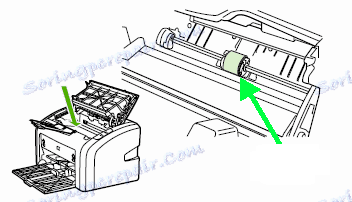
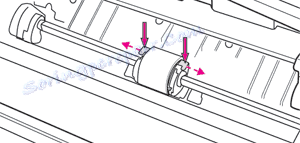
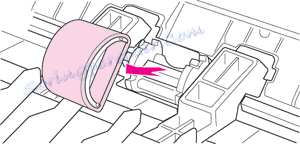

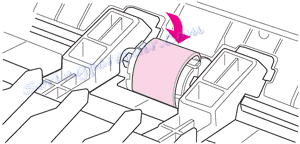
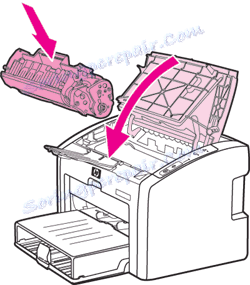

Krok 5: Czyszczenie oprogramowania
Sterownik urządzeń HP zawiera narzędzia programowe, które automatycznie czyszczą niektóre wewnętrzne elementy urządzenia. Uruchomienie takich procedur odbywa się ręcznie za pomocą wbudowanego wyświetlacza lub menu "Właściwości drukarki" w systemie operacyjnym Windows. W naszym artykule pod linkiem poniżej znajdziesz szczegółowe instrukcje dotyczące czyszczenia głowicy drukującej za pomocą tej metody.
Więcej szczegółów: Czyszczenie głowicy drukarki HP
Jeśli znajdziesz dodatkowe funkcje w menu "Serwis" , kliknij je, przeczytaj instrukcje i uruchom procedurę. Najczęściej używane narzędzia do czyszczenia palet, dysz i rolek.
Dzisiaj zapoznałeś się z pięcioma krokami, aby dokładnie wyczyścić drukarki HP. Jak widać, wszystkie działania wykonywane są dość prosto, a nawet przez niedoświadczonego użytkownika. Mamy nadzieję, że pomogliśmy ci poradzić sobie z zadaniem.
Zobacz także:
Co się stanie, jeśli drukarka HP nie drukuje
Rozwiązywanie problemu zacięcia papieru w drukarce
Rozwiązywanie problemów z chwytaniem papieru na drukarce